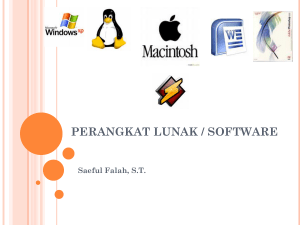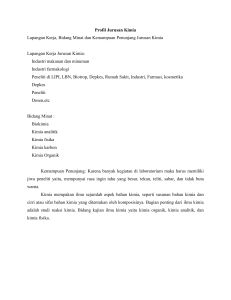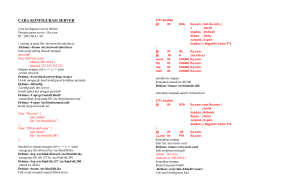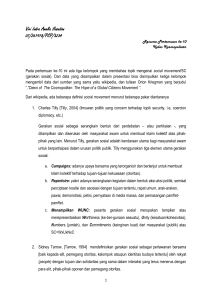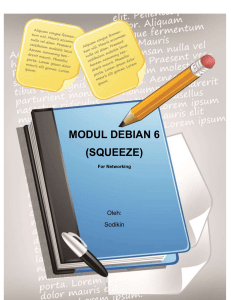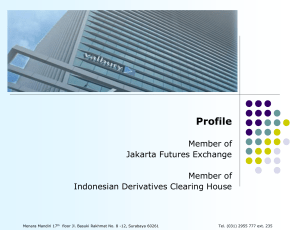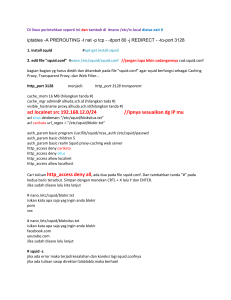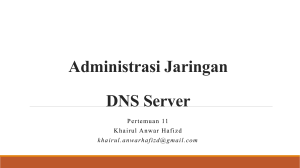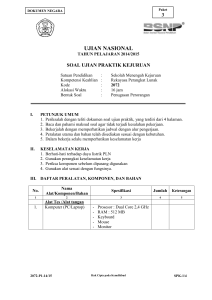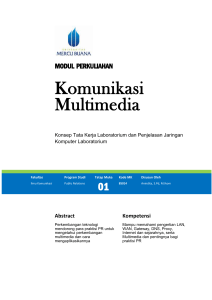Modul Konfigurasi Server
advertisement
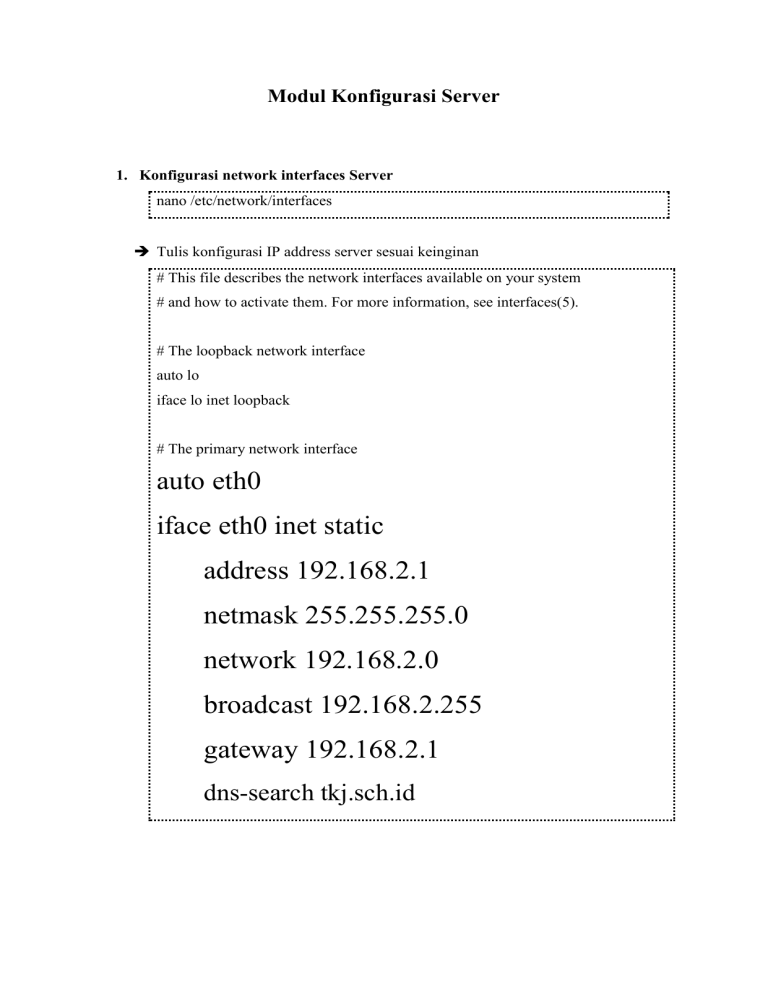
Modul Konfigurasi Server
1. Konfigurasi network interfaces Server
nano /etc/network/interfaces
Tulis konfigurasi IP address server sesuai keinginan
# This file describes the network interfaces available on your system
# and how to activate them. For more information, see interfaces(5).
# The loopback network interface
auto lo
iface lo inet loopback
# The primary network interface
auto eth0
iface eth0 inet static
address 192.168.2.1
netmask 255.255.255.0
network 192.168.2.0
broadcast 192.168.2.255
gateway 192.168.2.1
dns-search tkj.sch.id
Simpan File tersebut. Kemudian restart network
/etc/init.d/networking restart
Periksa IP addres pada server
ifconfig –a
2. Membuat list packet melalui CD-ROM
apt-cdrom add
3. Mount CDROM
mount –o loop /dev/cdrom /cdrom
4. Mount flash
#cd /dev
#ls
(setelah itu lihat media = sdb1, sdb, sdc1, sdd1, sde1; missal terlihat sdb1.
maka perintah yang ditulis)
mount –o loop /dev/sdb1 /media
5. Konfigurasi DHCP Server
Install dahulu DHCP Server
apt-get install dhcp3-server
Setelah terinstal, lakukan seting pada DHCP3 Server.
/etc/dhcp3/dhcpd.conf
nano /etc/dhcp3/dhcpd.conf
Kemudian edit file tersebut seperti ini
Edit
file
di
ddns-update-style none;
subnet 192.168.2.0 netmask 255.255.255.0 {
option broadcast-address 192.168.2.255;
option subnet-mask 255.255.255.0;
option domain-name-servers 192.168.2.1;
option domain-name "tkj.sch.id";
option routers 192.168.2.100;
default-lease-time 600;
max-lease-time 7200;
log-facility local7;
range 192.168.2.10 192.168.2.20;
}
Simpan file tersebut. Kemudian edit file /etc/default/dhcp3-server dan konfigurasi
DHCPdefault interfaces.
nano /etc/default/dhcp3-server
Edit interface tesebut
INTERFACES="eth0"
Simpan File tersebut. Kemudian restart dhcp server
/etc/init.d/dhcp3-server restart
Jika berhasil kana muncul
* Starting DHCP server dhcp3 [
Pengujian
OK ]
dhcp server pada client. Setting PC Client obtain an IP address
automatically.
6. Domain Name System (DNS) Server
Perlunya DNS
Mesin dengan protokol TCP/IP menggunakan IP Address (nomor) untuk
menidentifikasi setiap mesin
Manusia lebih suka (mudah menghafal) nama untuk mengidentifikasi mesin
Perlu sistem yang mengakomodasi dua kebutuhan di atas yaitu memetakan nama
kedalam alamat atau sebaliknya
DNS Server
Ketika jaringan internet belum banyak (host yang terpasang masih sedikit), pemetaan
alamat ke nama dan sebaliknya dapat diletakkan pada file host di setiap host.
Saat ini, jaringan Internet sudah sangat luas (cakupannya seluruh dunia) tidak
mungkin pemetaan menggunakan file host yang diletakkan di setiap host yang
tersambung ke Internet.
Perlu server DNS yang khusus menangani pemetaan nomor menjadi alamat dan
sebaliknya.
Banyak cara untuk mengkonfigurasi BIND9. Salah satu cara paling populer adalah
mengkonfigurasi caching nameserver, primary master, dan sebagai secondary master.
• Ketika dikonfigurasi sebagai sebuah caching name server BIND9 akan menemukan
jawaban panggilan nama tadi dalam name query dan menyimpannya lagi ketika domain
tadi diminta kembali.
• Ketika sebagai primary master server BIND9 membaca semua data untuk sebuah
zone dari file di host yang dimaksuditu telah diaktifkan pada zone terkait.
• Ketika sebagai secondary master konfigurasi BIND9 mendapatkan zone data dari
name server lain yang terkait dengan zone primary.
semua konfigurasi DNS tersimpan di direktori /etc/bind . Ada beberapa file yang perlu kita
konfigurasi yaitu:
/etc/bind/db.tkj
optio
/etc/bind/db.root (mendeskripsikan root nameserver)
Seperti yang dijelaskan di atas, kitaa hanya mencoba mengatur DNS dengan metode primary
master server bind9. Langkahnya adalah sebagai berikut:
Selanjutnya memulai intalasi dan konfigurasi DNS Server, tentukan nama domainnya
semisalnya skansaba.edu dan kemudian dapat diganti sesuai keinginan.
apt-get install bind9
Buka file /etc/bind/named.conf.options; file tersebut berisi DNS forward ditujukan
kemana, maka itu karena kita memakai telkomspeedy maka diarahkan IP DNS Telkom dan
ditambah OpenDNS. Ubah isinya menjadi:
nano /etc/bind/named.conf.options
options {
directory "/var/cache/bind";
forwarders {
202.134.1.5;
202.134.0.155;
202.134.0.5;
202.134.2.5;
202.134.1.10;
203.130.208.18;
203.130.206.250;
203.130.196.6;
203.130.196.155;
203.130.196.5;
222.124.204.34;
203.130.208.18;
208.67.222.222;
208.67.220.220;
};
auth-nxdomain no; # conform to RFC1035
listen-on-v6 { any; };
};
Buka file /etc/bind/named.conf.local; file yang berisi dimana letak file zona yang berisi
DNS Record local. tambah atau edit isinya menjadi:
nano /etc/bind/named.conf.local
include "/etc/bind/zones.rfc1918";
zone "skansaba.edu" {
type master;
file "/etc/bind/db.skansaba.edu";
};
zone "2.168.192.in-addr.arpa" {
type master;
file "/etc/bind/db.192";
};
include "/etc/bind/rndc.key";
Kemudian duplicate file db.local dan db.127 sesuai nama file yang disebutkan
/etc/bind/named.conf.local.
cp /etc/bind/db.local /etc/bind/db.skansaba.edu
cp /etc/bind/db.127 /etc/bind/db.192
Edit file /etc/bind/db.skansaba.edu edit isinya menjadi:
nano /etc/bind/db.skansaba.edu
;
; BIND data file for local loopback interface
;
$TTL 604800
@ IN SOA ns.skansaba.edu. root.skansaba.edu. (
2009022605 ;Serial
604800 ;Refresh
86400 ;Retry
2419200 ;Expire
604800 ) ;Negative Cache TTL
;
localhost
@
ns
www
skansaba
IN
IN
IN
IN
IN
A
127.0.0.1
NS
ns.skansaba.edu.
A
192.168.2.1
CNAME ns.
A
192.168.2.1
Sebuah tips: Banyak orang menggunakan tanggal terakhir edited sebagai seri dari zona,
seperti 2009022605 yang yyyymmddss (di mana angka serial), setiap edit file configurasi
tersebut agar mengganti serial tersbut dengan tanggal terbaru bertujuan agar bind9 segera
mengupdate perubahaannya.
Edit file /etc/bind/db.192 edit isinya menjadi:
nano /etc/bind/db.192
;
; BIND reverse data file for local loopback interface
;
$TTL 604800
@ IN SOA ns.skansaba.edu. root.skansaba.edu. (
2009022603 ;Serial
604800 ;Refresh
86400 ;Retry
2419200 ;Expire
604800 ) ;Negative Cache TTL
;
@
IN
NS
ns.
1.0.0
IN
PTR
ns.skansaba.edu.
1.2.168.192.in-addr.arpa IN
PTR
proxy.skansaba.edu.
20
IN
PTR
skansaba
Sebuah tips: Banyak orang menggunakan tanggal terakhir edited sebagai seri dari zona,
seperti 2009022605 yang yyyymmddss (di mana angka serial), setiap edit file configurasi
tersebut agar mengganti serial tersbut dengan tanggal terbaru bertujuan agar bind9 segera
mengupdate perubahaannya.
Edit file /etc/hosts dan tambahkan skansaba.edu dan smtp.persegi.net karena kedua
domain ini diaktifkan sebagai host pula. edit isinya menjadi:
nano /etc/hosts
127.0.0.1 localhost
192.168.2.1 skansaba.edu proxy.skansaba.edu
Edit file /etc/resolv.conf edit isinya menjadi:
nano /etc/resolv.conf
search skansaba.edu
nameserver 192.168.2.1
nameserver 127.0.0.1
Restart jaringan dan bind9…
/etc/init.d/bind9 restart
Check zona untuk mengetest settingan kita didalam file /etc/bind/db.skansaba.edu dan
/etc/bind/db.192
named-checkzone skansaba.edu /etc/bind/db.skansaba.edu
Jika settingan tidak ada masalah hasilnya… akan muncul serial yang buat.
zone skansaba.edu/IN : loaded serial 1
OK
Kemudian checkzone di db.192
named-checkzone skansaba.edu /etc/bind/db.192
hasilnya…
zone skansaba.edu/IN : loaded serial 1
OK
Kemudian baru menguji dengan command dig… kita mencoba untuk local‐nya dulu…
Atau bisa juga menguji dengan perintah nslookup…
nslookup
> set type=any
> skansaba.edu
Dan hasilnya akan seperti ini kalau sudah benar:
Proses pengujian DNS server ini harus menginstal apache2 agar dapat di uji. Untuk
selanjutnya melakukan instalisasi dan konfigurasi web server.
7. Web server
Proses instalasi web server dapat menggunakan dua cara yaitu
Install web server menggunakan lampp
Mount flash
mount –o loop /dev/sdb1 /media
Extract file xampp linux
tar xvfz xampp-linux-1.7.2.tar.gz -C /opt
tar xvfz xampp-linux-1.7.3a.tar.gz -C /opt
Konfigurasi Apache yang ada di XAMPP 1.7.2, caranya ketikkan perintah:
nano /etc/apache2/sites-enabled/000-default
Selanjutnya gantilah:
DocumentRoot /var/www
Menjadi:
/opt/lampp/htdocs
Begitu juga:
<Directory /var/www/>
Menjadi:
<Direktory /opt/lampp/htdocs>
Stop service Apache server dan MYSQL databasenya caranya:
service apache2 stop
service mysql stop
Kemudian atur folder htdocs supaya bisa di Read Write Remove dengan perintah
Chmod 777 /opt/lampp/htdocs
Selanjutnya kita jalankan paket XAMPP-nya, caranya ketikkan perintah:
/opt/lampp/lampp start
Menghapus LAMPP:
rm -rf /opt/lampp
Hasilnya:
Starting XAMPP for linux1.7.2…
XAMPP: Starting Apache with SSL (and PHP) …
XAMPP: Starting Mysql ….
XAMPP: Starting ProFTPD….
XAMPP for linux started.
Setelah semua service web server berjalan. Selanjutnya masukan sebuah web
kedalamanya misalnnya saka memakai joomla sebagai web uji coba. Copy file
joomla dari flash ke folder /opt/lampp/htdocs. Sebelumnya mount flash yang
dipakai:
Mount –o loop /dev/sdb1 /media
Copy file joomla tersebut ke htdocs
Cp /media/joomlafile.zip /opt/lampp/htdocs
Instal file unzip untuk Extract file
sudo apt-get install unzip
Extract file tersebut
Unzip joomlafile.zip
Masuk ke browser client untuk instal joomla. Kemudian ikuti perintah install di
joomla. Web siap untuk di gunakan.
Install Web server tanpa lampp:
Instal Apache dan php
sudo apt-get install apache2 php5 phpmyadmin
Install MySQL and related packages:
sudo apt-get install mysql-server mysql-client php5-mysql
Pengujian melalui browser client
Untuk mengganti tampilan di atas dapat copy web buatan sendiri dan di letakkan di
/var/www/ Kemudian ketik perintah
sudo chmod 777 /var/www
Kemudian ikuti petunjuk seperti extrak file di joomla.
Perintah :
Aplikasi
Sudo apt-get autoremove (nama aplikasinya)
Cara beri IP Static
-
Hapus iface nya
-
Lalu : sudo ifconfig eth0 192.168.1.2 255.255.255.0